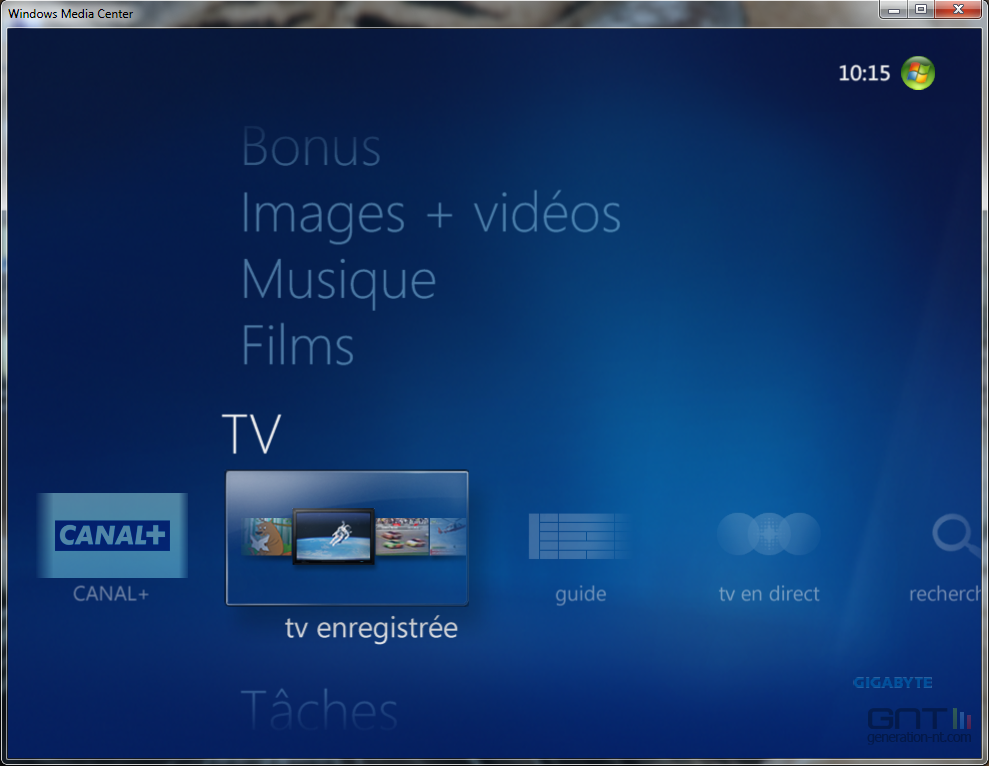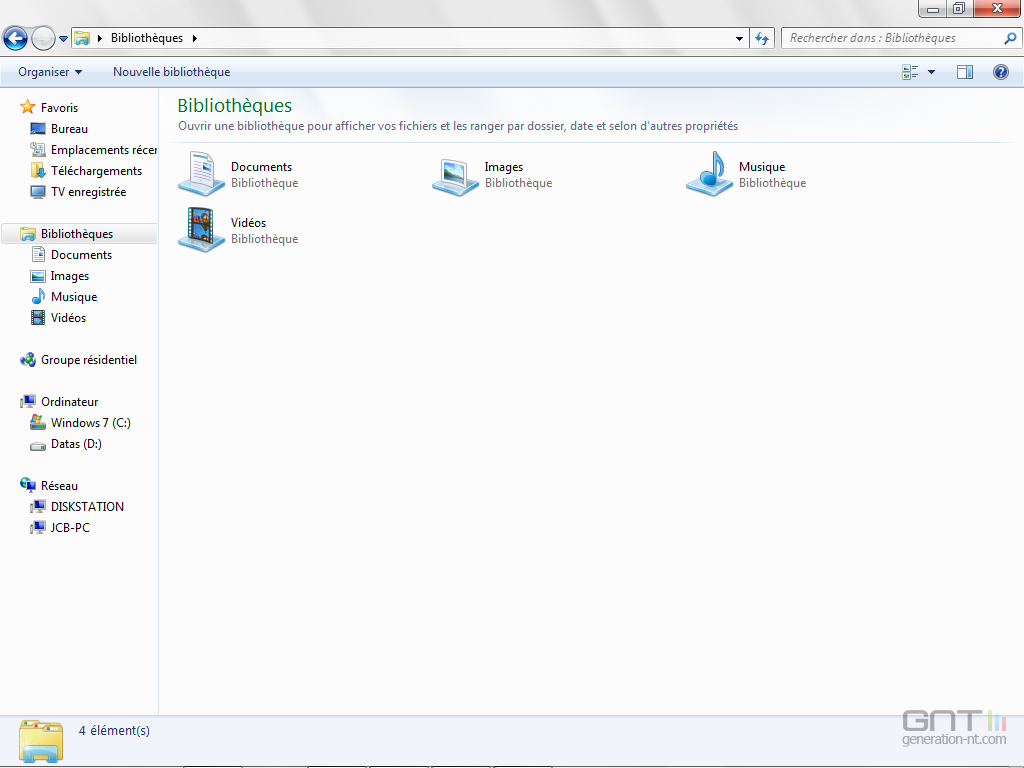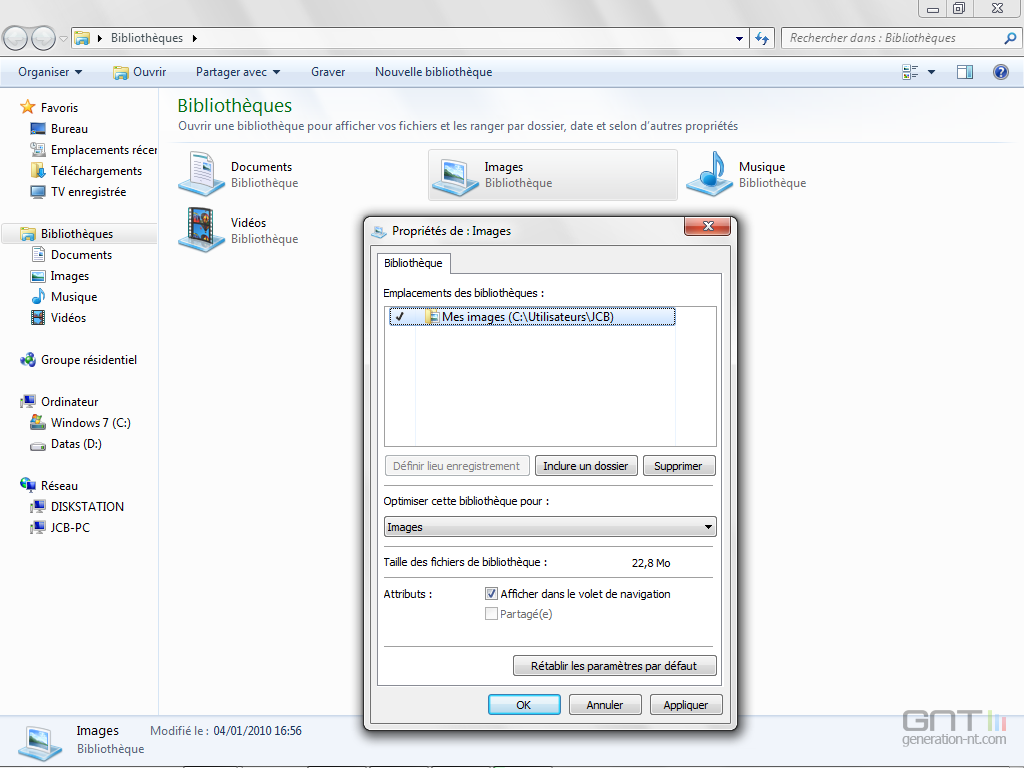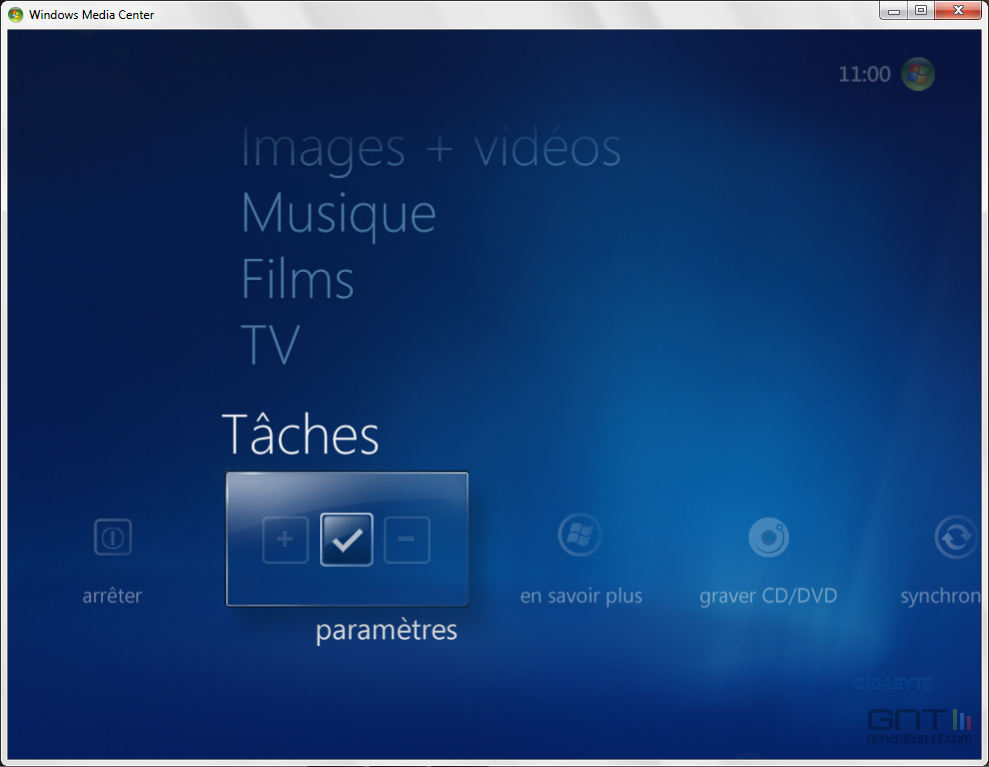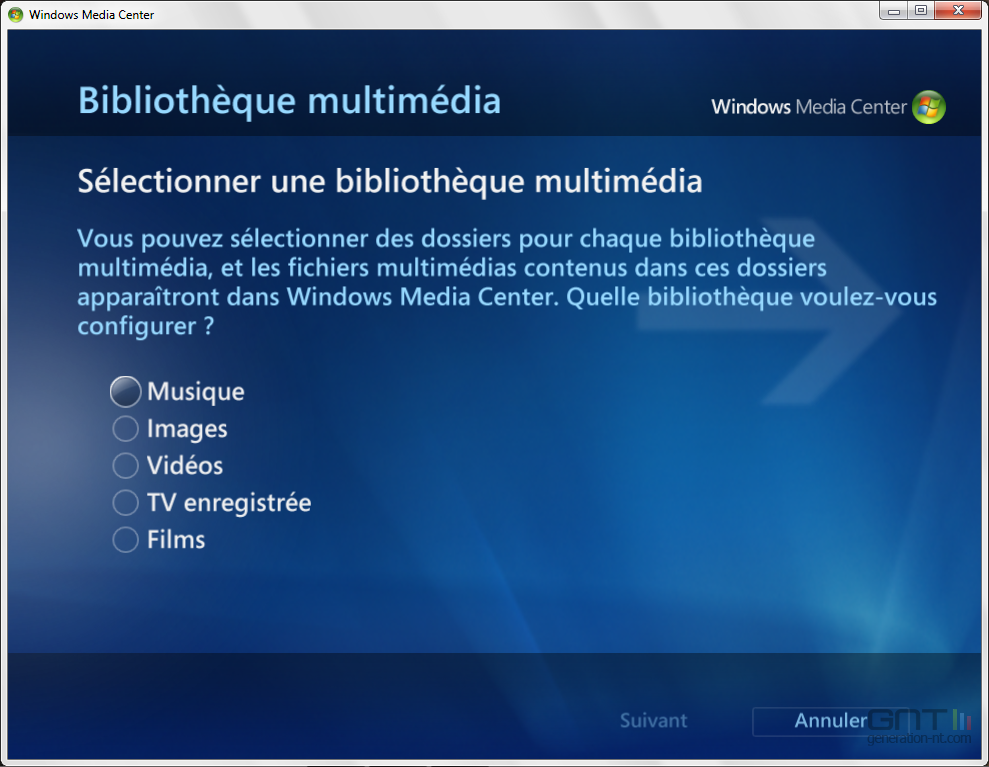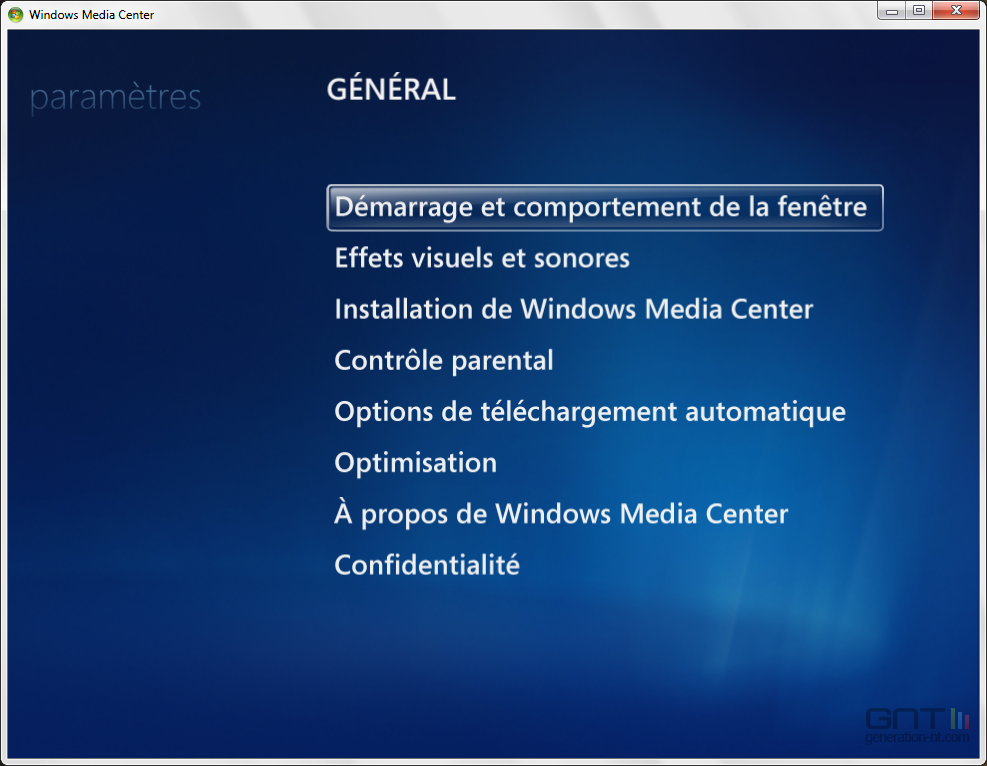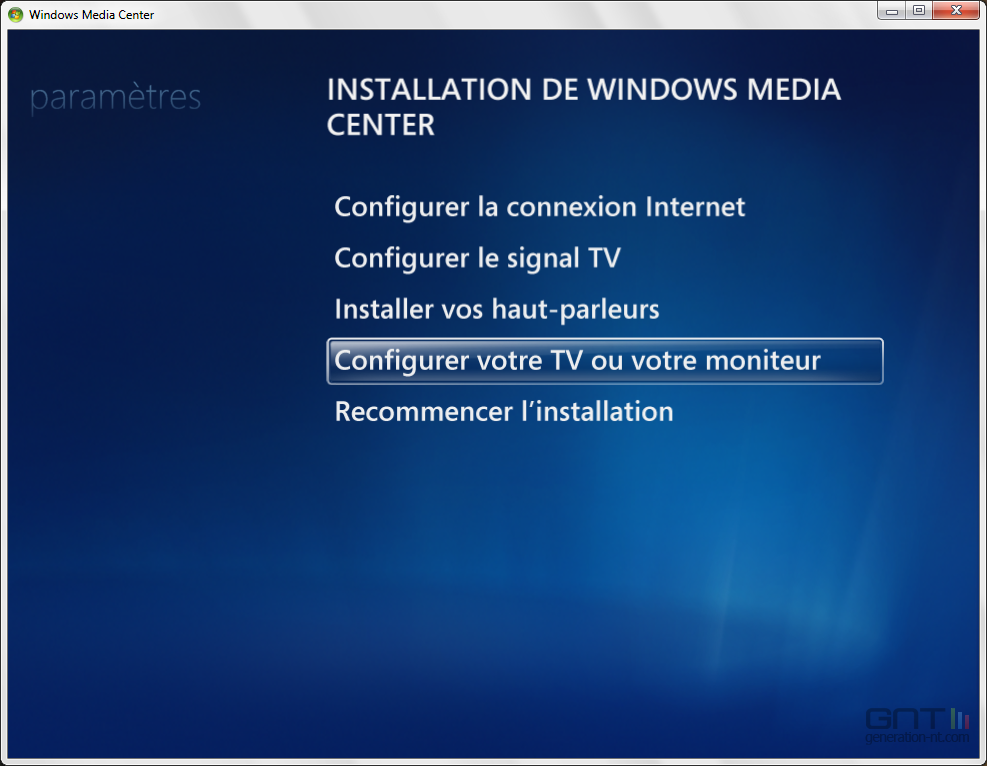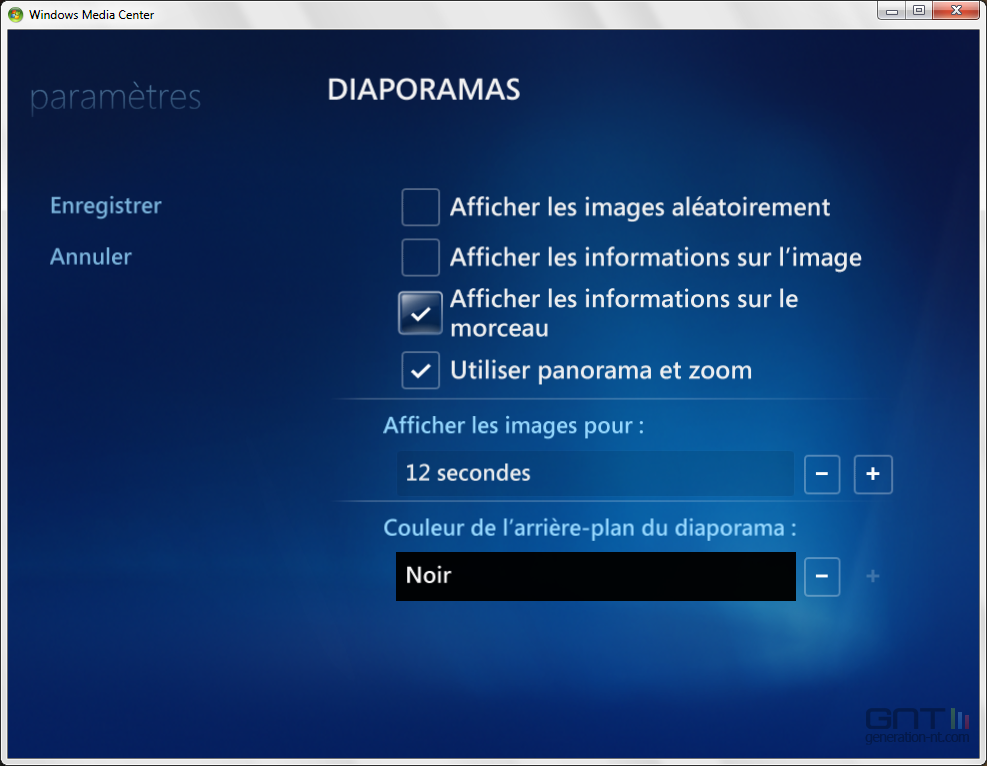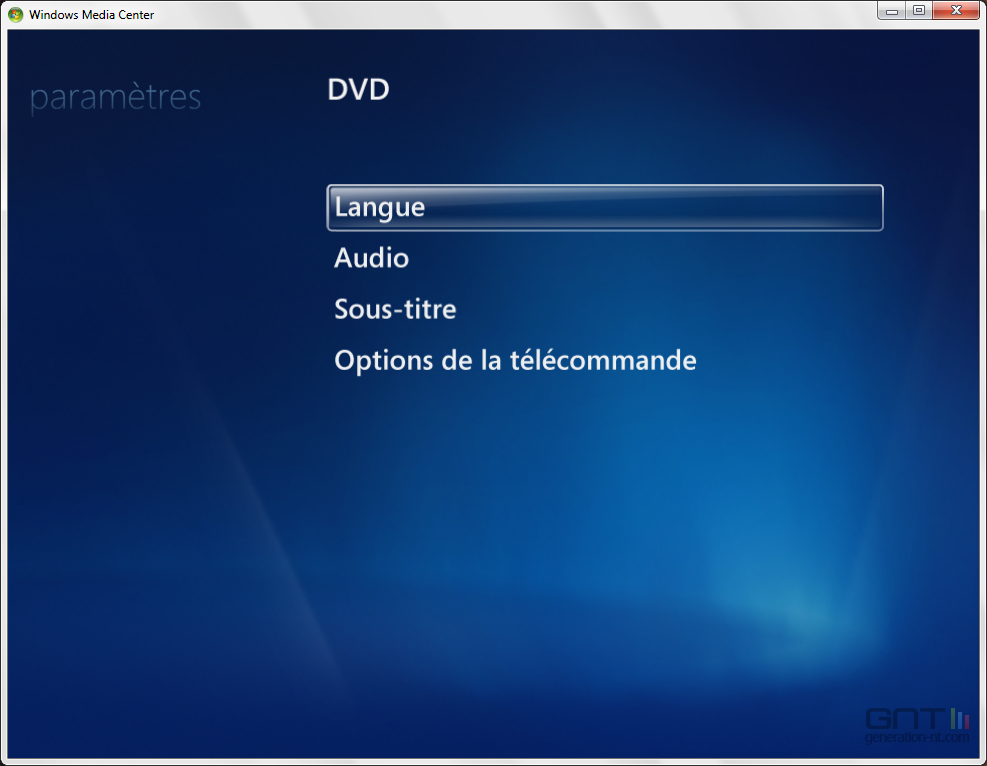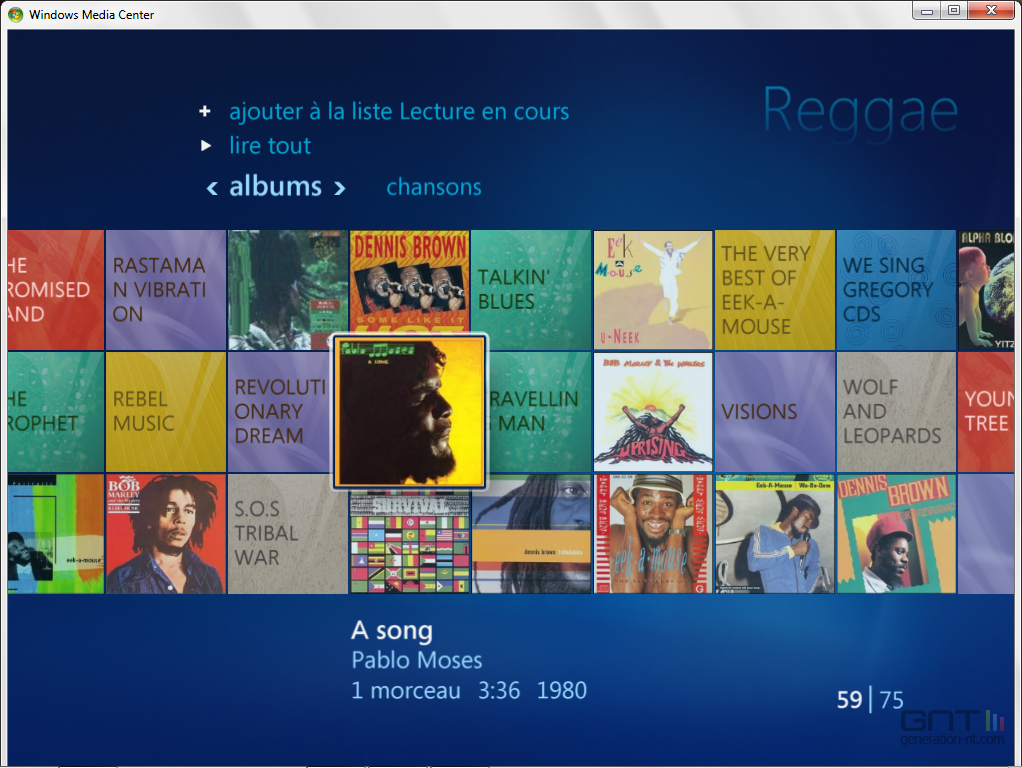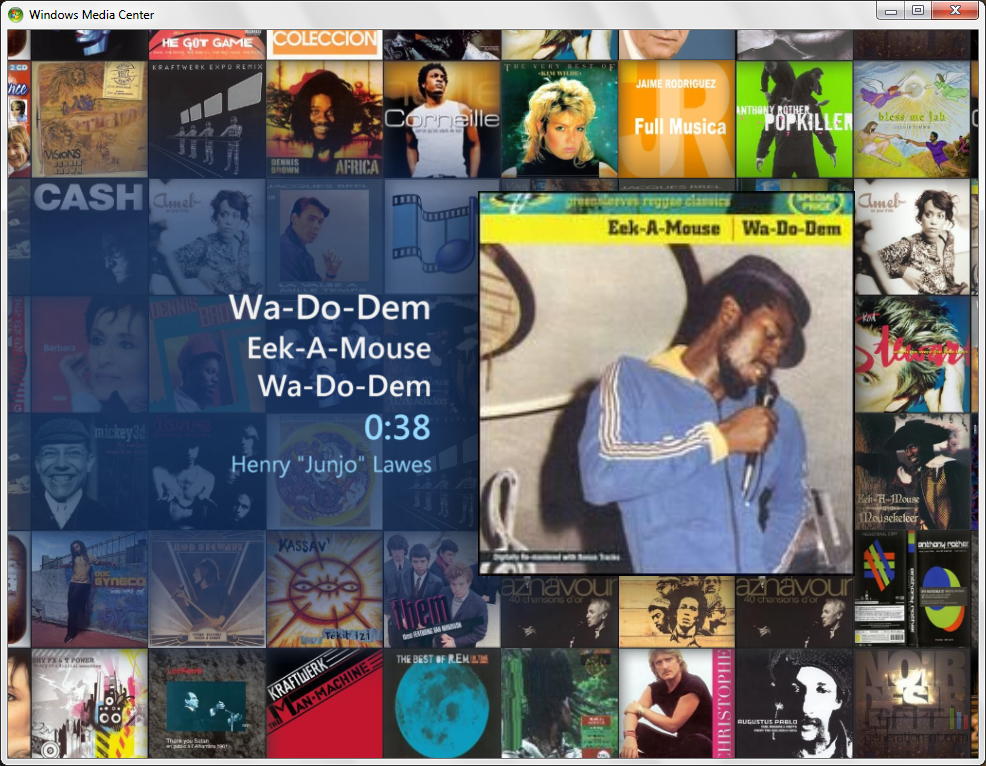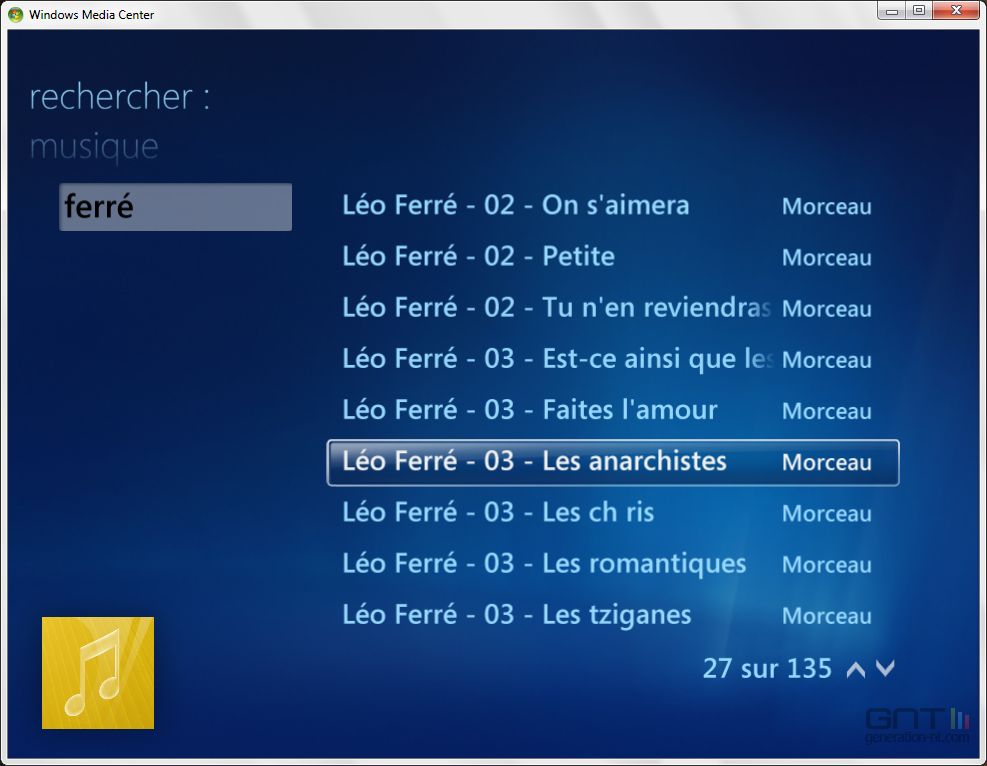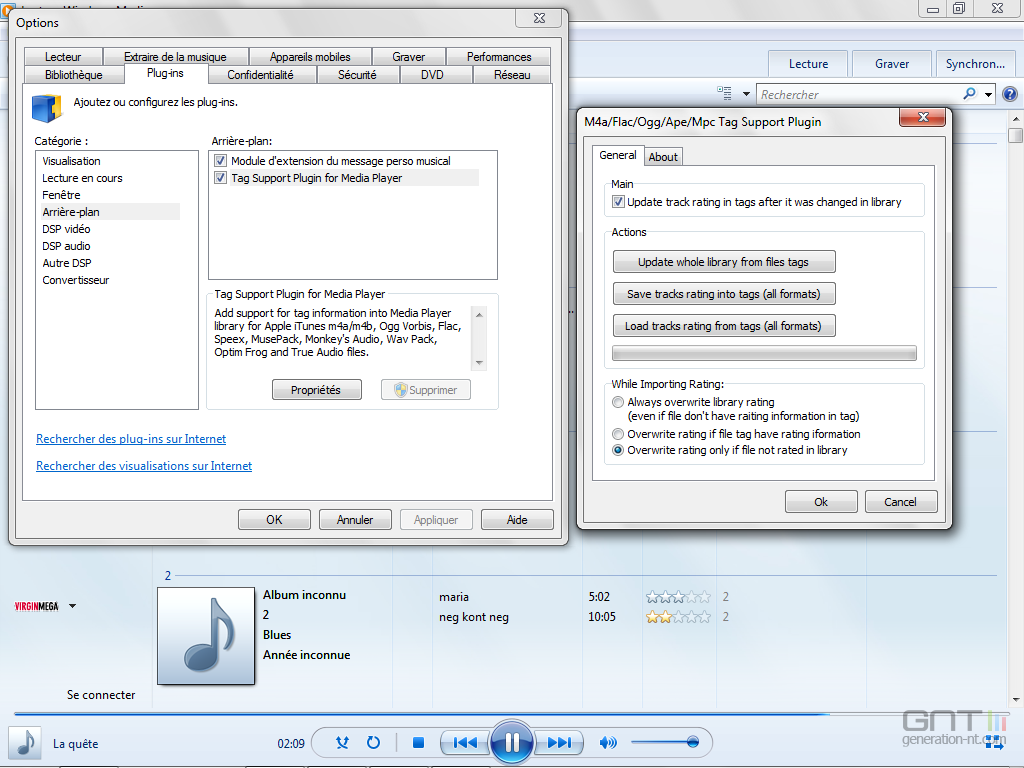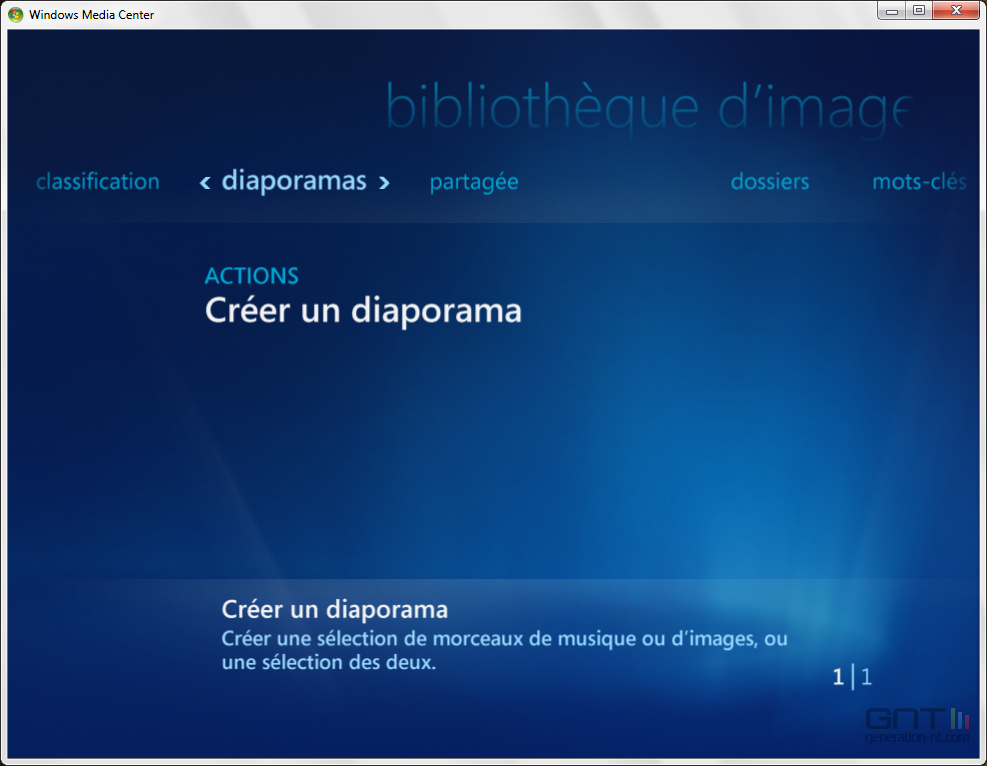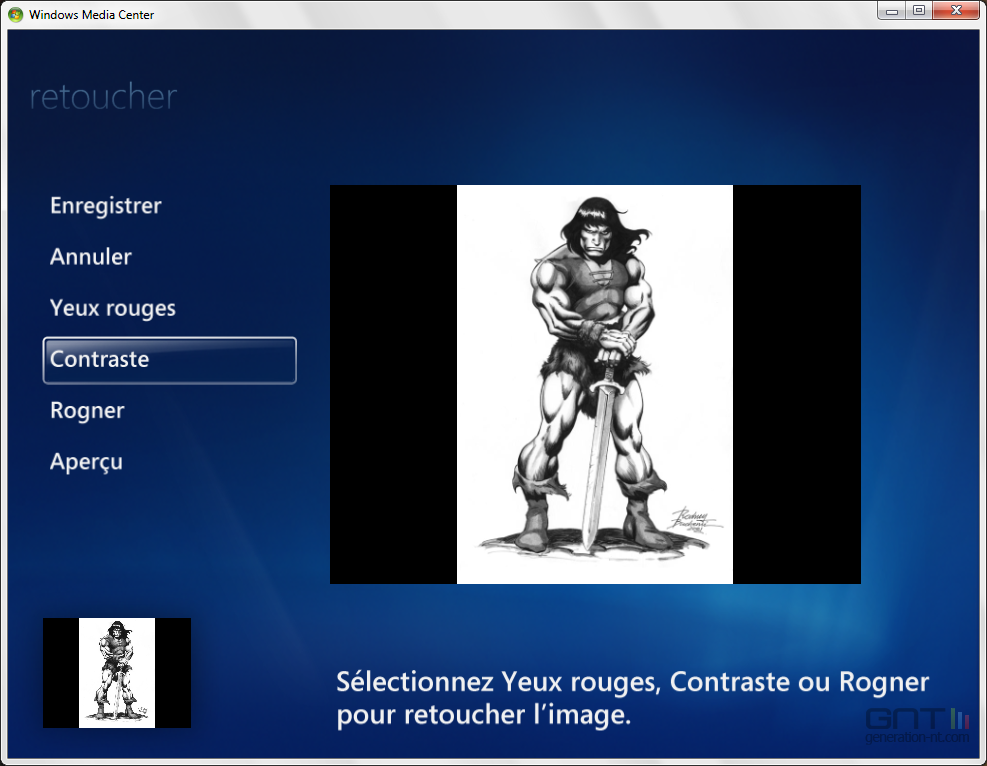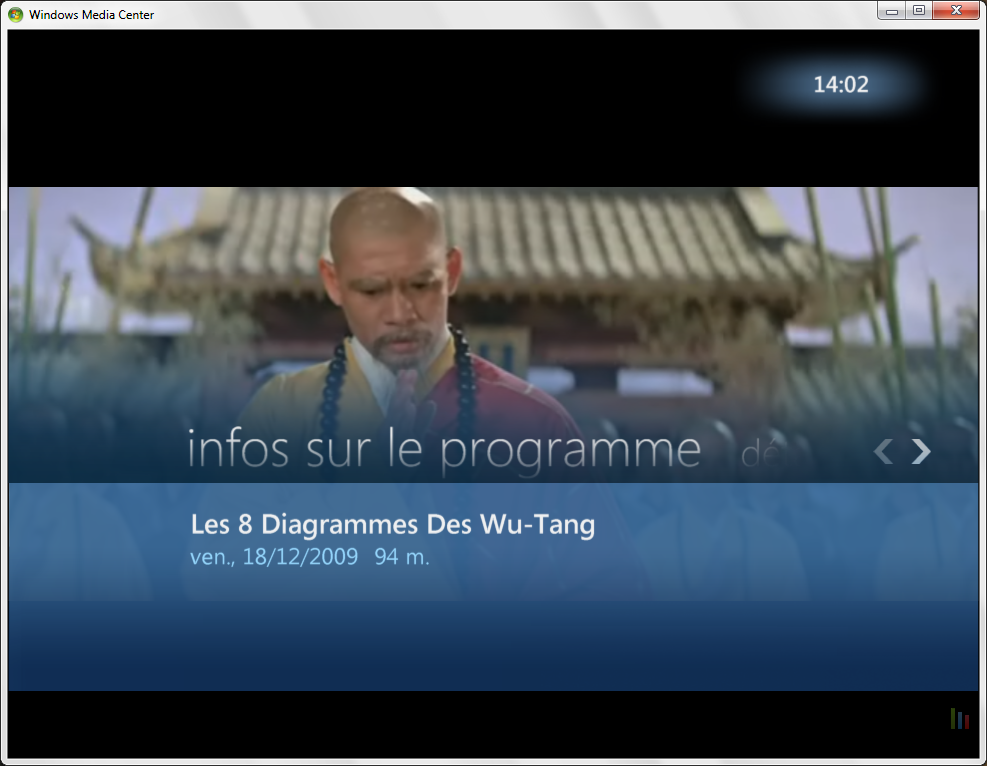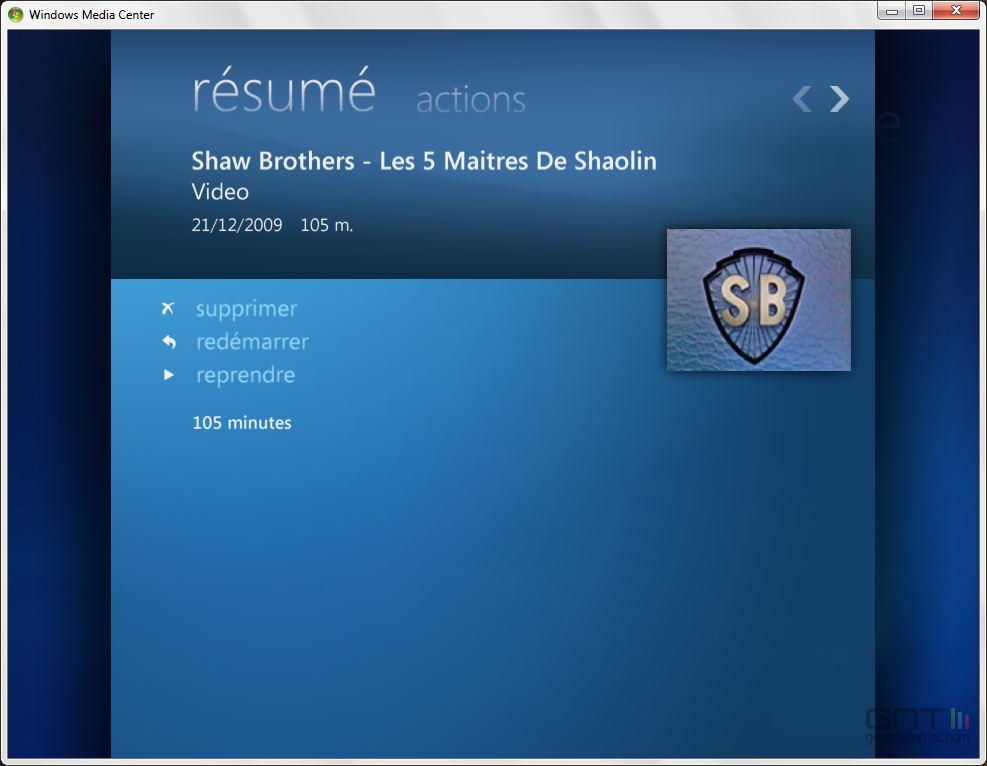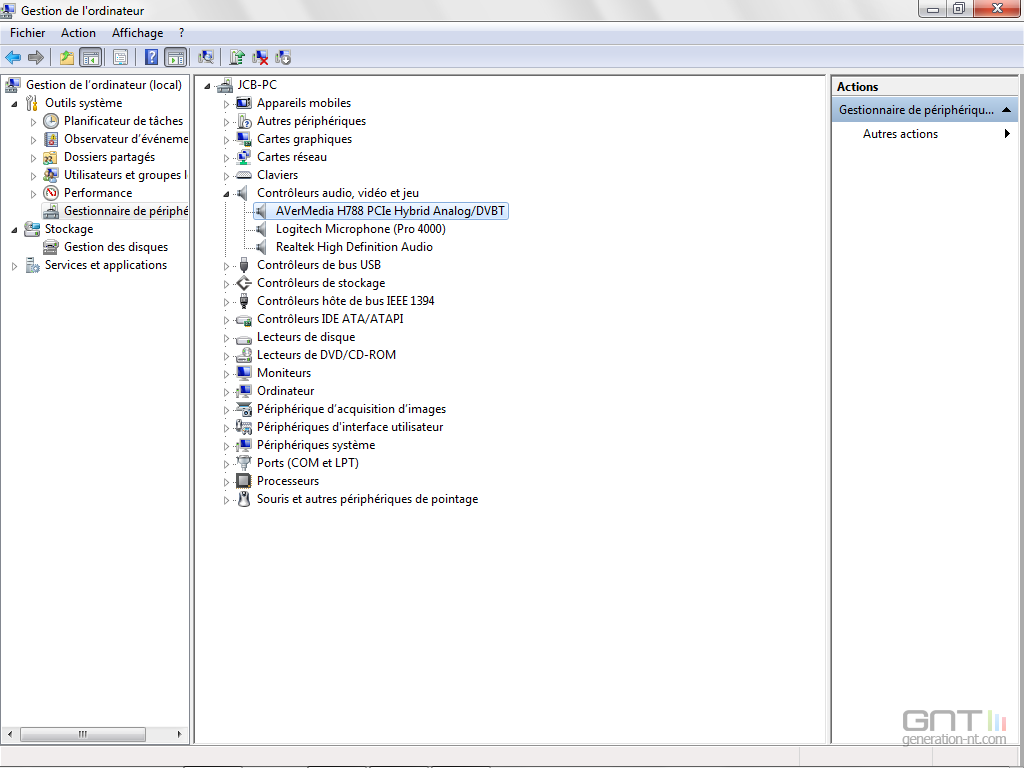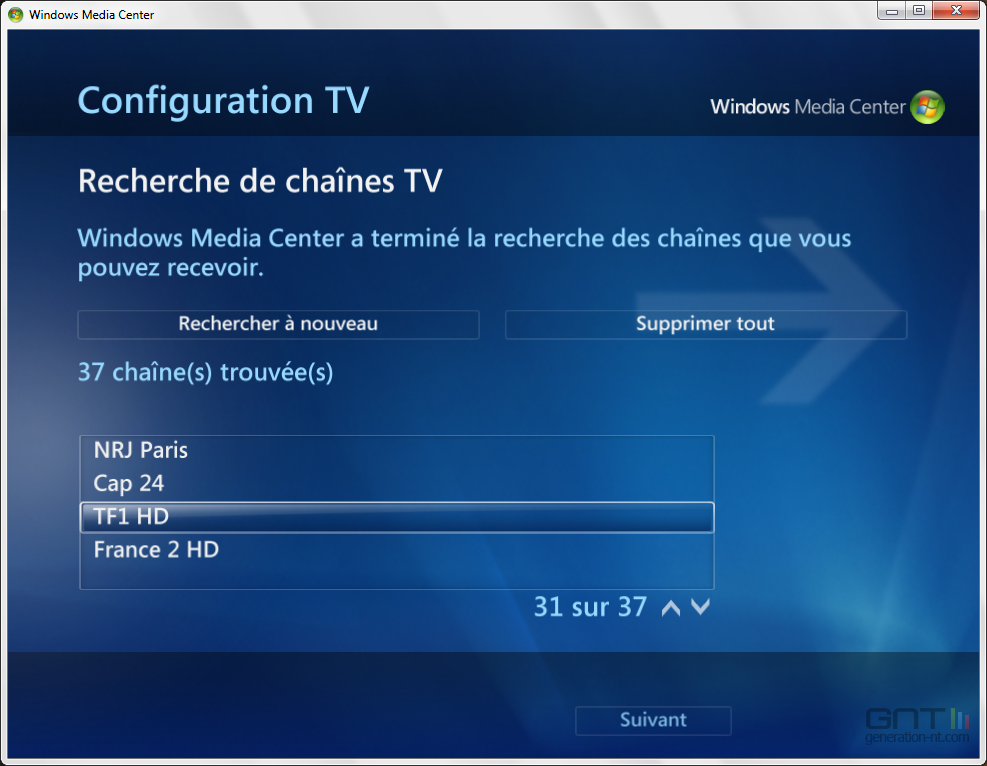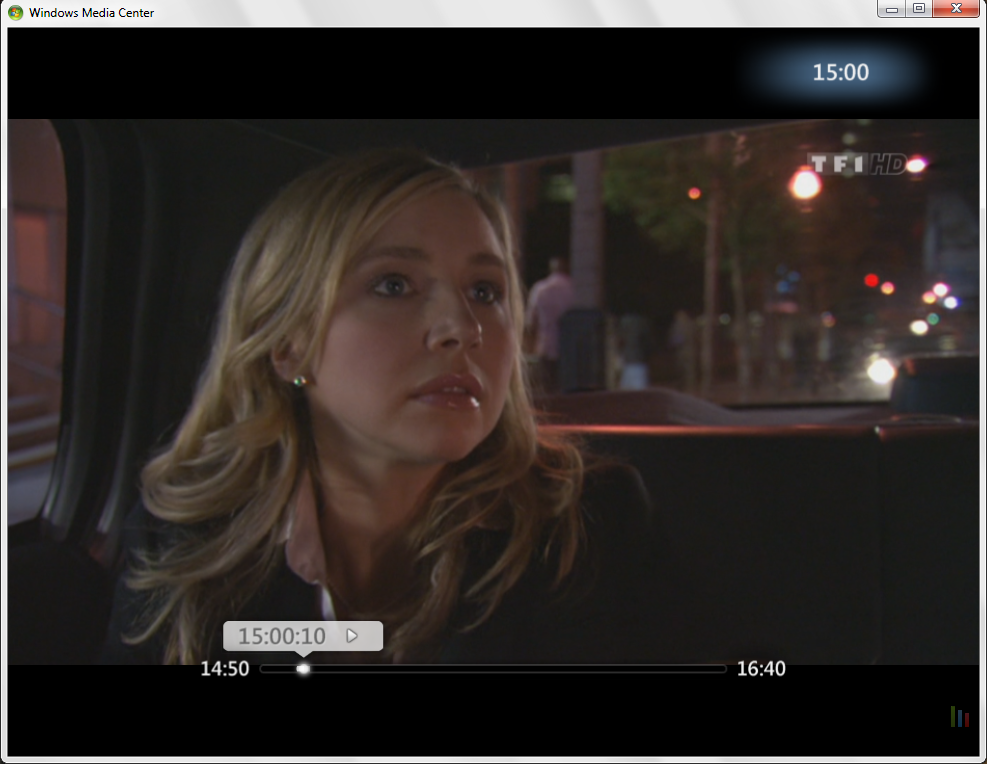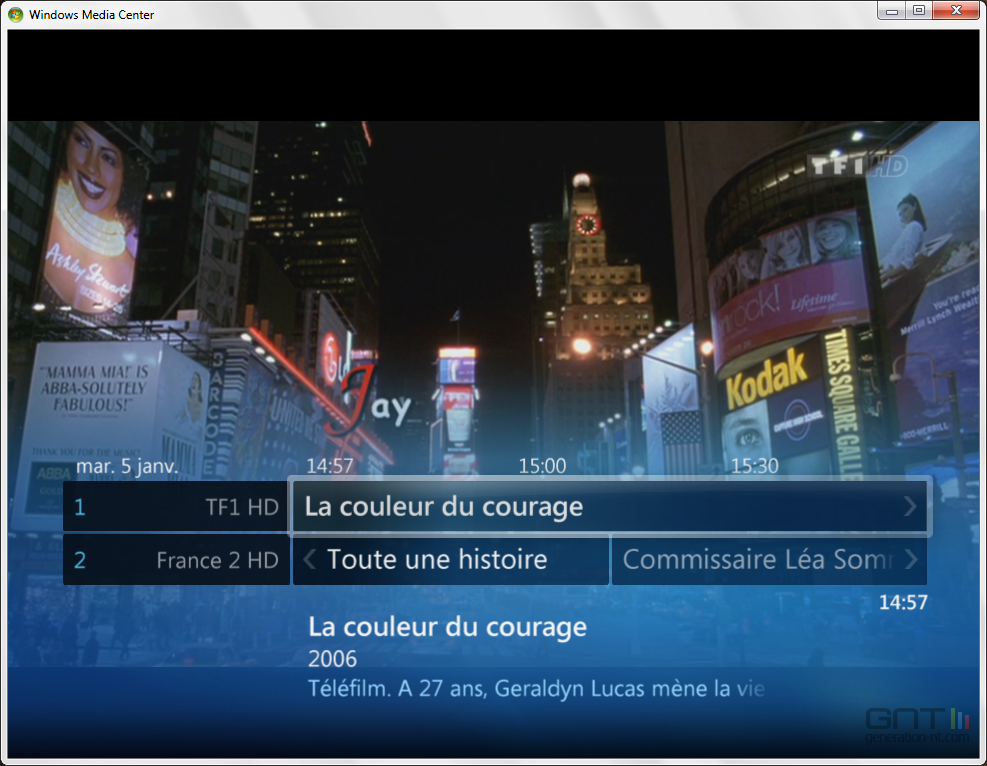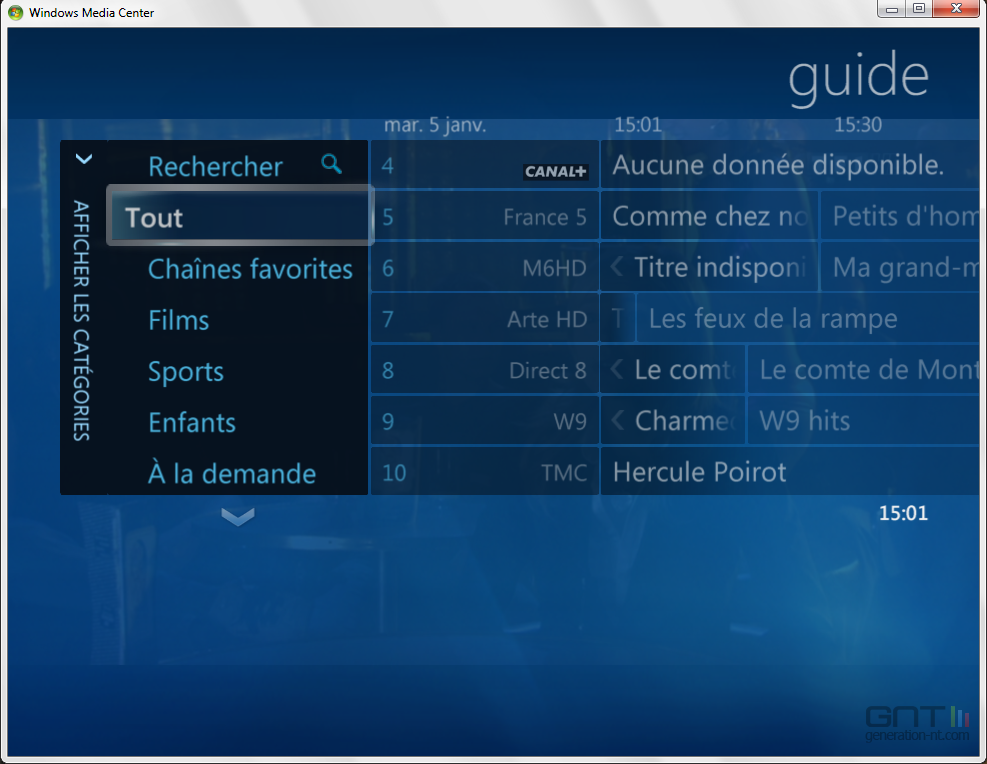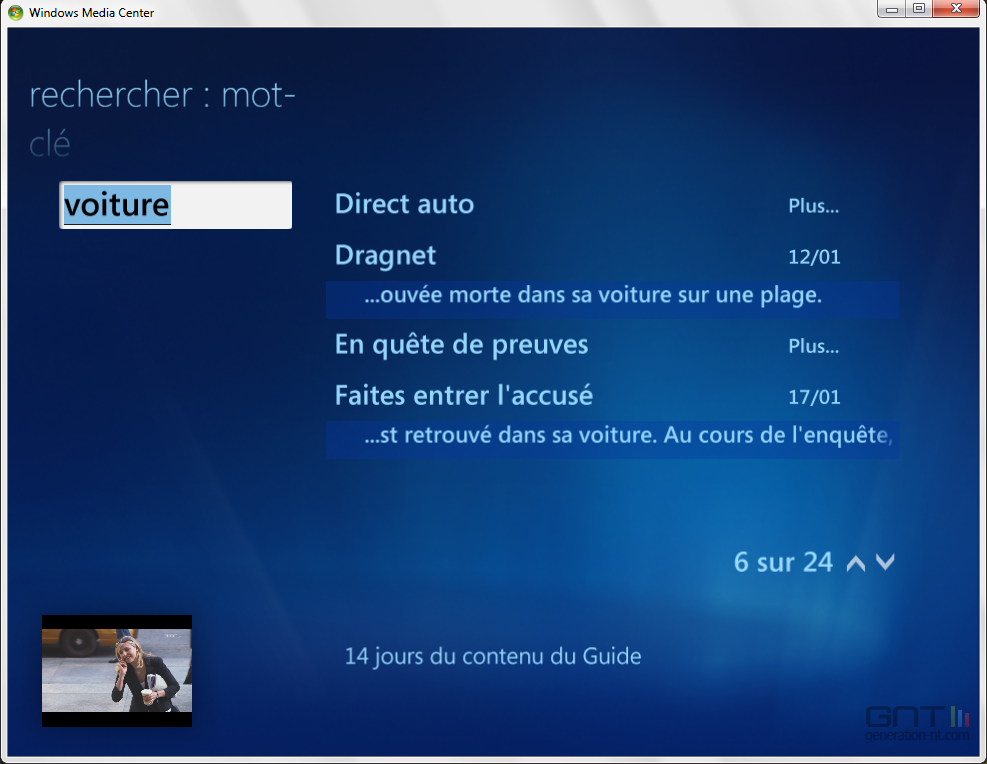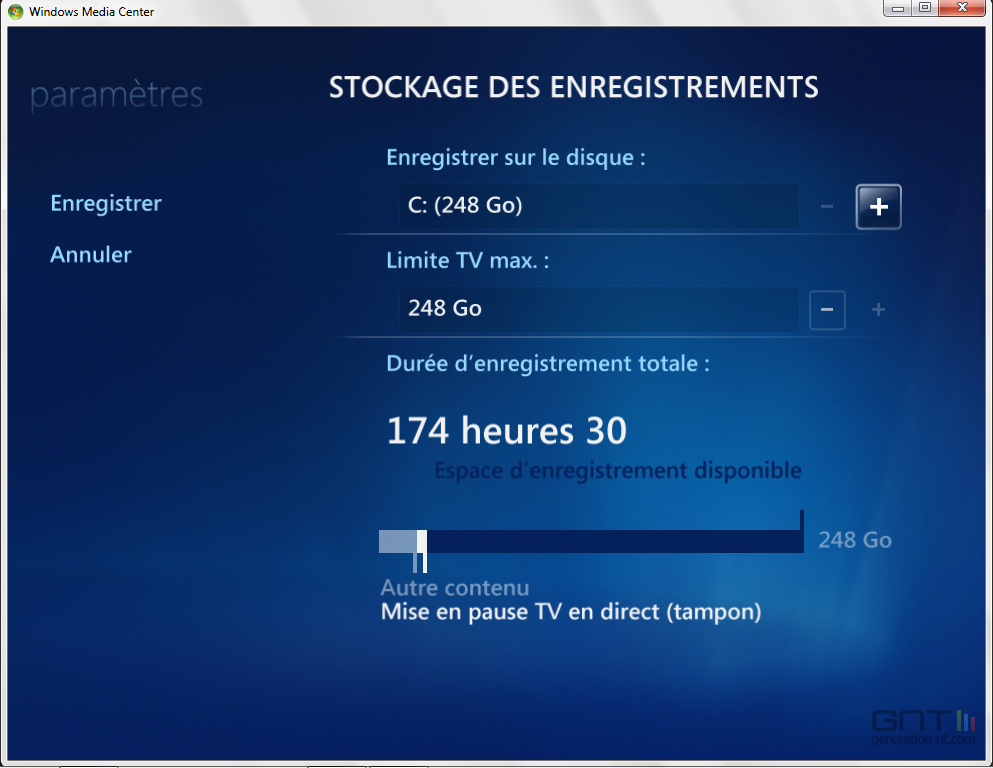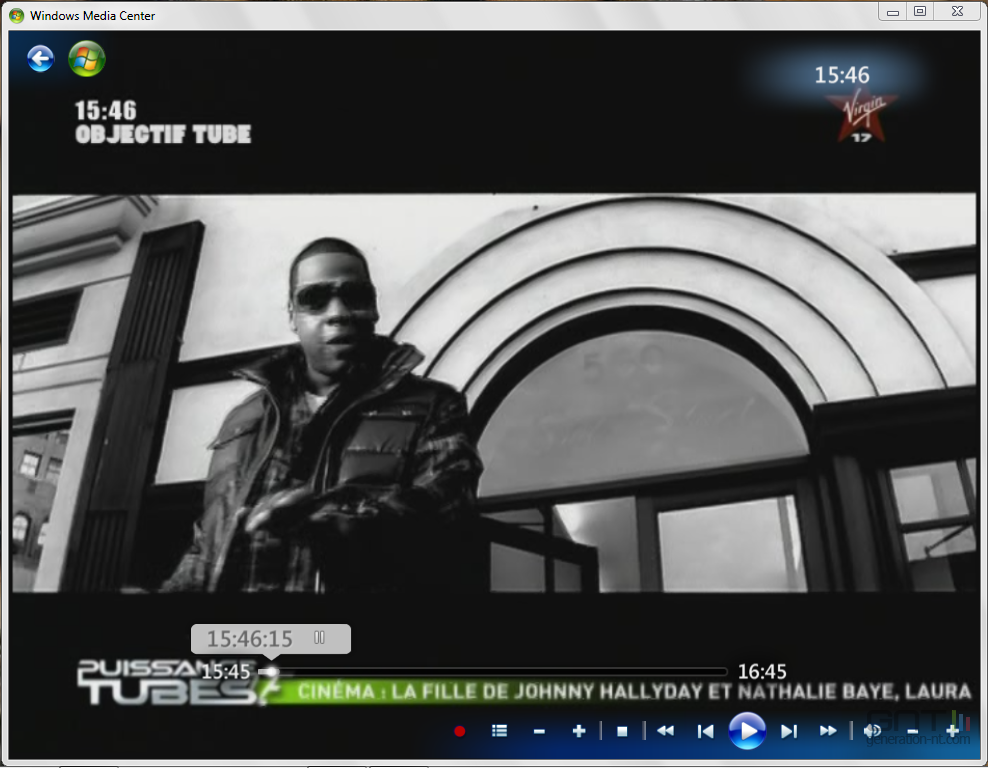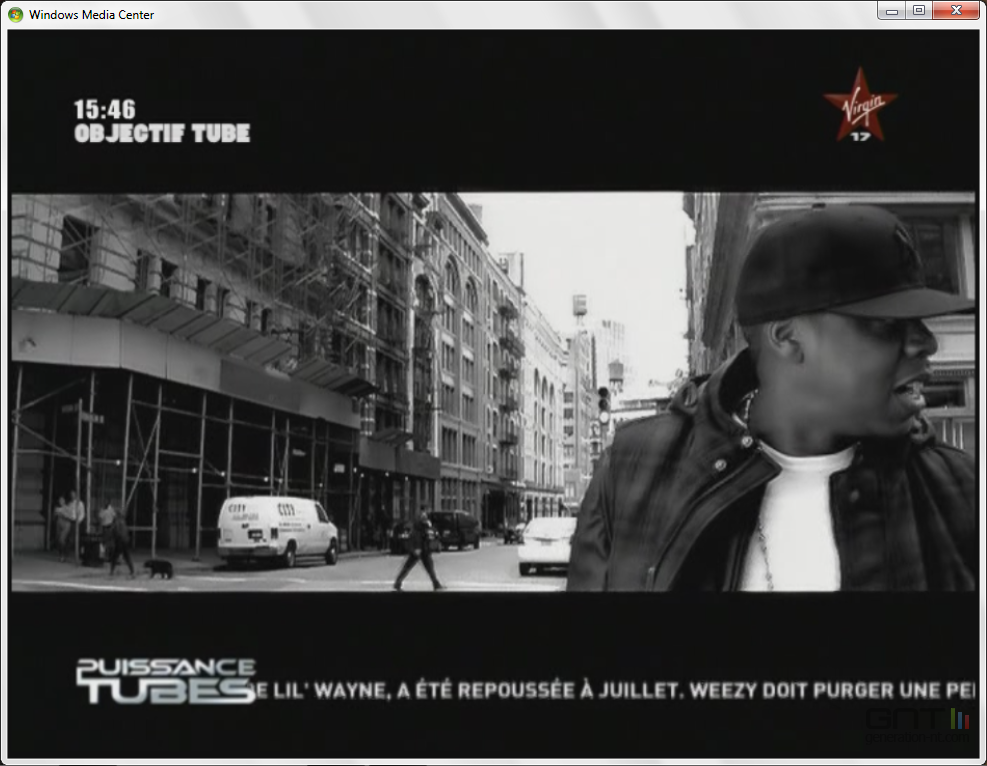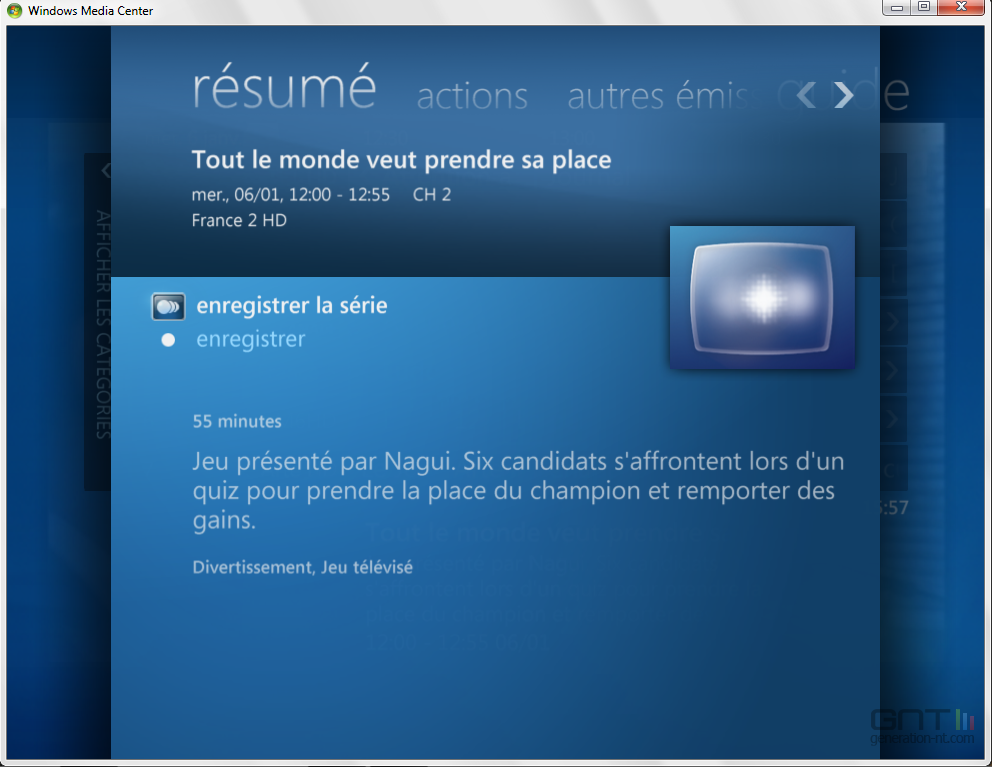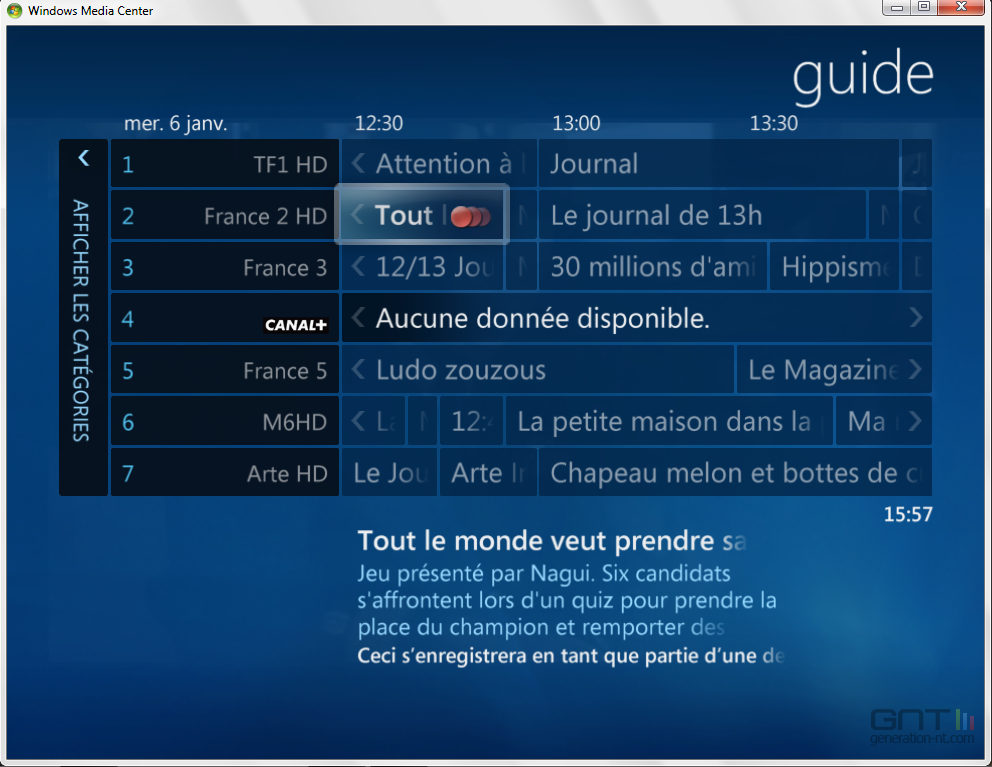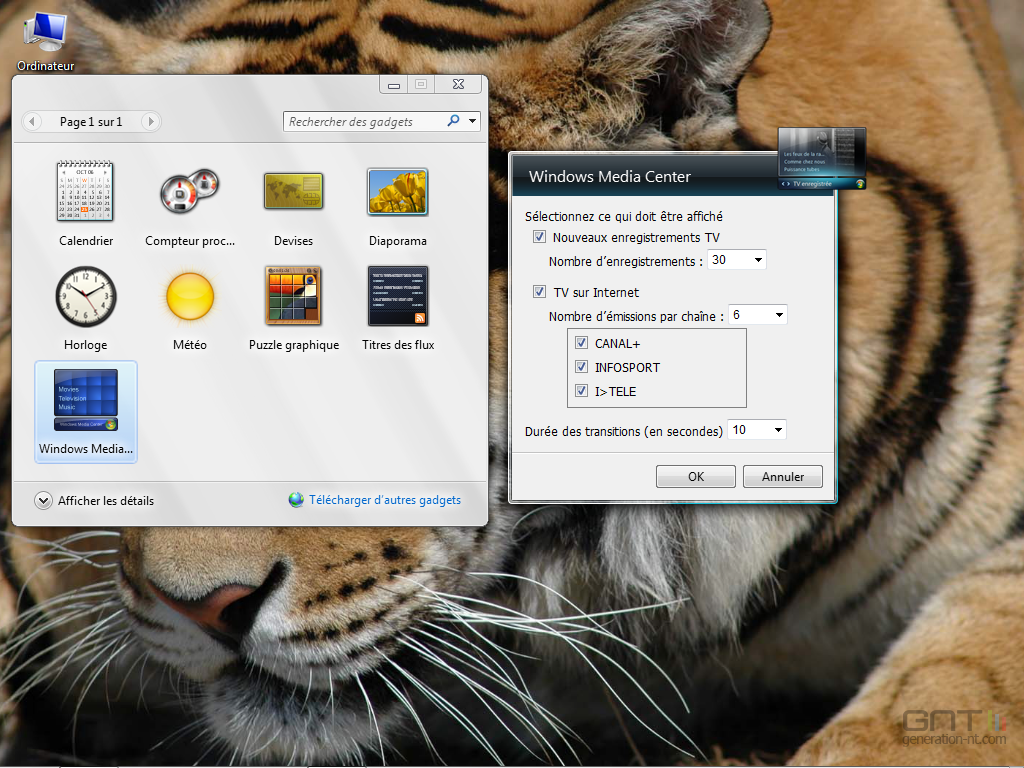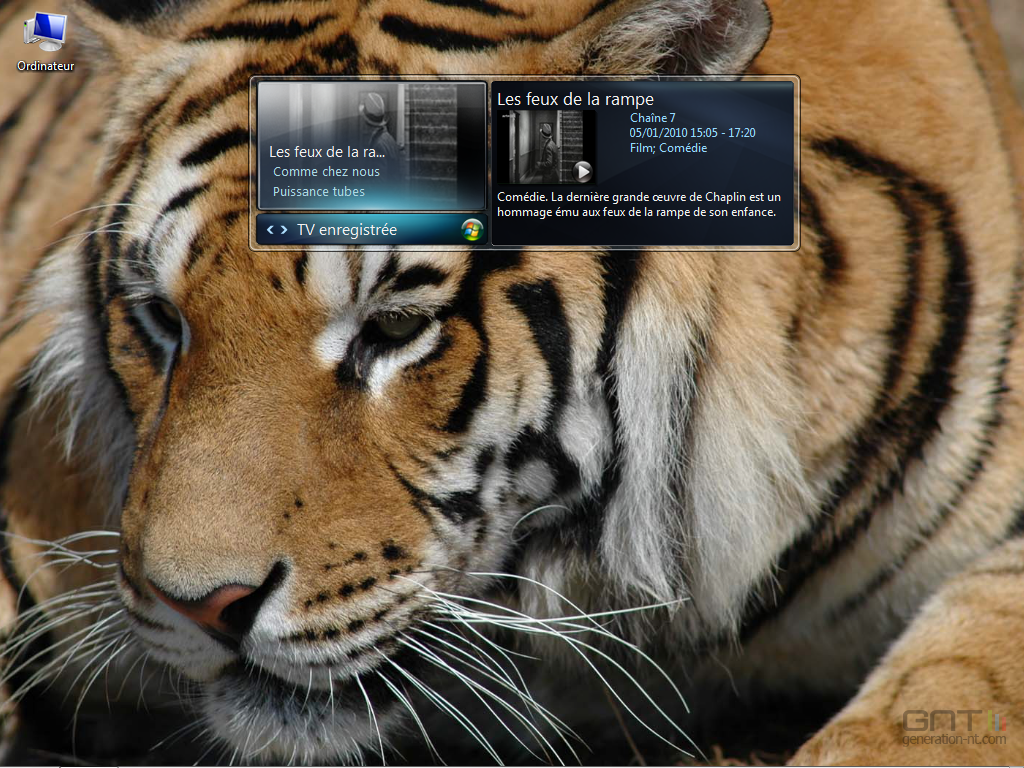Introduction
Le tout-en-un de vos contenus multimédias !
Windows Media Center est un logiciel inclus dans les versions haut de gamme de Vista et Seven et également dans Windows XP Édition Media Center. Nous nous intéresserons dans ce dossier plus précisément à la version de Seven. Avec son interface graphique simplifiée et esthétique, votre PC peut devenir un véritable espace de loisirs tout-en-un ! Cette application ultraconviviale autorise, de A à Z, la gestion complète de tous vos contenus numériques. L’utilisateur peut ainsi, à l’aide de sa télécommande, de son clavier ou de sa souris organiser ses bibliothèques multimédias, écouter ses fichiers musicaux, visionner DVD et vidéos, créer des diaporamas ou retoucher ses photos, jouer en plein écran sur son téléviseur...
Regarder laTV en HD et profiter d'un magnétoscope numérique...
Si vous disposez d’un tuner TV, d’autres possibilités s’offrent encore à vous. En l’occurrence, regarder les chaînes de télévision en HD, profiter d’un véritable guide des programmes, d’un magnétoscope numérique complet, écouter vos stations radio favorites.
Installer WMC sur un PC ou sur un périphérique dédié (Boîtier HTPC, Console…)
Avec Windows Media Center vous pouvez au choix, utiliser occasionnellement votre PC en tant que centre multimédia ou totalement dédier un périphérique relié au téléviseur à cet usage (ancien PC, HTPC, console de jeux vidéo). Dans ce dossier, nous allons passer en revue les principales fonctions de WMC qui s’avère plus que jamais incontournable pour tous les utilisateurs qui possèdent des contenus numériques et qui souhaitent par-dessus tout agréablement les exploiter ou les partager en famille, sans complications techniques.
Paramètrages des Bibliothèques
Reconnaissance automatique de vos Bibliothèques
Dans la version précédente de Windows Média Center, la première chose à faire au lancement du logiciel était d’indiquer au logiciel vos dossiers contenants vos bibliothèques audio, vidéos et photos. Sous Windows 7, la démarche est inutile, si vous avez pris soin de paramétrer au préalable vos Bibliothèques (Explorateur, Bibliothèques, puis bouton droit, Propriétés, inclure un dossier pour Images, Vidéos et Musique).
Ajout manuel des Bibliothèques multimédias
L’autre méthode consiste à se rendre dans le menu Tâches, Paramètres de WMC. Ensuite, dans le sous-menu Bibliothèques multimédias, il faudra indiquer pour tous les contenus les dossiers que vous souhaitez visualiser et piloter depuis l’interface (Musique, Images, Vidéos, TV enregistrée, Films). Il va de soi que vous pouvez indiquer plusieurs dossiers pour chaque type de contenu.
Le menu Général : au cœur de WMC
C’est la clé de voûte de l’utilitaire. En effet, dans Général, vous activerez bon nombre d’options telles que l’installation de vos haut-parleurs (type de connexion, stéréo, 5.1, 7.1), la configuration la plus appropriée pour votre moniteur (écran, écran plat, télévision, projecteur), le Contrôle parental, les effets visuels et sonores, les options de téléchargement automatique (pochette d’album CD, programme EPG…).
Configuration affinée des dossier Images, Musique et DVD
En vous rendant, dans les menus respectifs des contenus vous pourrez affiner les réglages. Là encore, une flopée d’options sont à votre disposition. Pour la Musique vous pourrez définir à l’avance l’activation ou non des visualisations, le type (Alchimie, Barres et ondulations, Batterie), l’affichage des informations sur les morceaux (au début et à la fin du morceau, toujours, jamais), les lectures en cours en arrière-plan (images animées, fixes). Concernant les images, ce sera le choix du diaporama : aléatoire, informations sur l’image, panorama et zoom, temps d’affichage, les images préférées, la classification. Enfin, pour la lecture de DVD, il conviendra de définir la langue des sons et menus et celle des sous-titres ainsi que le son (Cinéma, volume automatique, décodeur Dolby, options de la télécommande).
Lecture des Bibliothèques multimédias
Une fois les diverses bibliothèques paramétrées, il suffit de parcourir les contenus (souris, télécommande compatible ou clavier sans fil de préférence). Tout est structuré de façon claire et logique, de manière à ne pas perdre de temps. Si vous disposez d’une télécommande, vous constaterez que des touches coloriées d’accès direct sont accessibles (vert pour la vidéo, jaune pour la musique, bleu pour les photos, rouge pour la TV).
À la découverte du menu Musique
L’audiothèque rassemble, comme dans les versions précédentes, tous vos fichiers musicaux. L’affichage est très convivial, il suffit de sélectionner une pochette d’album pour pouvoir écouter les pistes. Vous pouvez décider d’écouter toutes les pistes (aléatoire, répéter, afficher la liste des morceaux) ou effectuer votre sélection via des classements par albums, artistes, genres, chansons, années et même audio partagé (NAS ou dossier réseau). La rubrique de Recherche est extrêmement puissante et profite de l’indexation des fichiers. Quelques mots-clés suffisent à retrouver rapidement une piste ! Les autres sous-rubriques permettent de configurer vos stations de radios FM et lire vos favoris.
Lecture de MP3, WMA, mais aussi OGG, FLAC, Monkey’s Audio, Wav Pack, M4a (iPod/iTunes)
Le module audio supporte tous les formats de Windows Player 12 (MP3, WMA). Une astuce permet même de lire les fichiers OGG, FLAC et Monkey, il faut ajouter les filtres DirectShow Xiph 32 ou 64 bits, installer un patch REG, toujours au choix, en 32 bits ou 64 bits et rebooter votre PC. Pour la reconnaissance des tags, il suffira ensuite d’installer Tag Support Plugin for Media Player 1.1 de SoftPointer.
La photothèque (Diaporamas sonores, retouche d’images)
Vos photos et vidéos (Divx, Xvid, WMV…) sont stockées dans le menu Images + Vidéos. La photothèque rassemble tous les dossiers photos que vous aurez définis, avec la classification par nom, date. Le diaporama total de vos photos ou la création au cas par cas sont possibles (Diaporama, Créer un diaporama). Vous pouvez retoucher vos images depuis votre télécommande. Pour corriger une photo, on l’affiche, puis on sélectionne le menu avancé, Détails de l’image. Les options s’offrent ensuite à vous (faire pivoter, corriger les yeux rouges, améliorer le contraste, rogner). Lors du diaporama pour accompagner votre séance photo, songez aussi à la fonction Afficher la musique.
Vidéos et DVD tous les codecs et formats y sont
Tous vos médias vidéos sont rassemblés et vous pouvez parcourir dossiers et sous-dossiers très simplement (dossiers réseau partagés y compris). Point intéressant, vous pouvez reprendre là où vous en étiez lors de la lecture des DVD ou des films interrompus. La vidéothèque supporte les codecs MPEG-4 (DivX, Xvid), MPEG-2, MPEG-4/AVC (H.264, X.264), WMV, VC-, MJPEG, DV et formats AVI, MP4, MPG, MOV, M2T, MTS, M2TS, WMV, 3GP, AVCHD, DVR-MS. Il est même possible de visionner les contenus MKV en ajoutant Haali Media Splitter puis en patchant le fichier Reg correspondant à votre OS 32 bits ou 64 bits. La lecture des DVD se déclenche automatiquement à l’insertion d’un média. Le cas échéant, il faut se rendre dans Films et lire le DVD. La barre de commande est la même pour la musique, les photos et la lecture de vidéos (pause, reprise, volume, avance rapide…).
Télévision analogique, oui... mais surtout numérique !
Détection et paramétrage du tuner TV
Si les pilotes de votre carte TV interne analogique ou numérique (PCI, PCI-E) ou externe (clé USB) sont correctement installés, Windows Media Center détectera automatiquement la carte et vous proposera de passer aux réglages. Comme pour un téléviseur classique, il faut simplement effectuer la recherche des canaux vidéo et radio (TNT uniquement). Pour cela, rendez-vous sous Tâches, Paramètres, TV, Signal TV, Configurer le signal TV. Vous devrez étape par étape préciser votre mode de réception (câble, antenne), code postal pour la TNT… après quelques minutes toutes les chaînes classiques et HD ainsi que les radios numériques sont trouvées et automatiquement classées.
Regarder la TV, tout simplement !
Le menu TV, puis TV en direct permet de visionner les chaînes que vous captez. Windows Media Center est bien plus convivial que bon nombre d’autres logiciels fournis par les constructeurs de périphériques pour la TV. Celles-ci peuvent être visionnées en fenêtre ou bien entendu en plein écran. N’hésitez pas à retourner dans le menu. Comme pour un téléviseur TNT, un premier accès au guide des programmes électronique (EPG) vous informe de façon basique sur le programme en cours. Un accès plus approfondi vous propose le guide complet de toutes les chaînes avec plusieurs fonctions (Détails sur le programme, Afficher les catégories, Enregistrer…).
Rechercher précisément des programmes
Cette fonctionnalité s’appuie sur le guide électronique automatiquement mis à jour par WMC. Il faut se rendre dans TV et sur Rechercher pour en profiter. Plusieurs possibilités s’offrent à vous, les recherches texte (Titre, mot-clé) dispensent des résultats en s’appuyant sur les titres, les résumés, les acteurs… Il y a également la recherche par catégorie (Magazine, Film, Sport, Fiction, Enfants, Informations…), par acteur ou par réalisateur.
Magnétoscope numérique
Enregistrement direct classique
C’est sans doute une des fonctions les plus séduisantes de WMC ! Il suffit de presser la touche enregistrement de votre télécommande ou encore le bouton rouge visible dans la barre de contrôle à l'écran. Par défaut, les enregistrements arrivent dans TV, TV enregistrée dans le dossier "C:\Users\Public\Libraries\RecordedTV.library-ms" de l'explorateur. Vous pouvez redéfinir le lieu du stockage au besoin (Tâches, Paramètres, TV, Enregistreur TV, Stockage des enregistrements) sur un autre disque dur mais en revanche pas sur une clé USB. Les enregistrements sont au format WTV et non plus DVR-MS (conversion possible via bouton droit sur le fichier…). Pour une conversion du WTV vers MPEG, AVI, DIVX, MP4, MPEG4 (iPhone/iPod) les logiciels WTV Converter sont excellents mais beaucoup d'autres font l'affaire comme le gratuit MCEBuddy, AVS Video Converter...
Contrôle du direct
Il est plus connu sous le nom de Timeshifting. Pour mémoire, le contrôle du direct est un procédé de gestion d'enregistrement qui permet de mettre en pause un programme en direct et de le reprendre avec un léger différé, impossible donc de rater votre programme si vous êtes interrompu ! La bonne nouvelle, ici, c'est que WMC gère cette fonctionnalité. Il suffit pour cela de choisir sur votre télécommande le bouton Timeshift. L'autre méthode consiste à l'aide de votre souris, dans l'interface de la TV en direct, de cliquer sur le bouton Pause puis Lecture pour la reprise.
Enregistrement programmé
Là encore, tout est convivial à souhait pour les cartes tuner TNT. Il faut se rendre dans TV et Guide ou sur TV, TV en direct et faire apparaître le guide. Toutes les chaînes sont affichées et les programmes renseignés à l'avance en fonction de votre mode de réception TV (câble, terrestre ou satellite). Il faut repérer ou rechercher le programme, le mettre en surbrillance et cliquer au choix sur Enregistrer pour un épisode ponctuel ou Enregistrer la série pour une liste d'épisodes. Un ou plusieurs points de couleur rouge apparaissent alors dans le guide en fonction de vos choix. Vous pouvez également avoir un récapitulatif de vos programmations dans TV, TV enregistrée et Afficher la planification.
Le Gadget Media Center
Windows Media Center vous propose automatiquement son installation. Le cas échéant, il faut aller sur le Bureau de Windows 7, choisir le menu Gadgets puis via un glisser-déplacer élire "Windows Media Center". Ce gadget permet un accès direct à vos enregistrements et optionnellement aux chaînes TV par internet installées.
Conclusion
Efficace et convivial avec une télécommande
Windows Media Center 7 est inclus dans Windows Seven édition Familiale Premium, Professionnel et Intégrale. Ce centre multimédia logiciel a le mérite d'être extrêmement rapide et adapté pour le décodage de fichiers musicaux, de films DivX/XviD, DVD en local ou en réseau et également pour visionner et enregistrer la TV TNT HD (H.264). Même s'il est possible de contrôler le tout avec votre clavier ou souris, idéalement la télécommande "MCE" s'impose. Elle permet de piloter votre PC seul ou relié à votre téléviseur. Plusieurs sont proposées par Microsoft, Logitech, Philips ou encore par le constructeur de votre tuner TV (Avermedia, Hauppauge, Pinnacle…).
Encore mieux avec un Boîtier HTPC relié au téléviseur ?
Pour une utilisation optimisée de Windows Media Center, dans son salon et avec un minimum de câble, le mieux consiste à acquérir un boîtier HTPC (Home Theater Personal Computer) comme ceux proposés par Antec, Silverstone, Thermaltake, Zalman auquel on ajoutera la carte mère (Micro ATX Intel DG45ID, par exemple) et ses composants (processeur et radiateur sans ventilateur, mémoire, disque dur, tuner TNT, lecteur DVD), l'alimentation silencieuse (ventilateurs 120 ou 140mm). Vous pourrez même pour plus de convivialité avec l'affichage vidéo installer l'excellent plugin Media Browser ainsi que MediaInfo. Si vous n'êtes pas satisfait par WMC vous pourrez toujours vous tourner vers les très concurrentiels XBMC Media Center, MediaPortal, Meedio, Domotix…
+ Les plus
- Interface ultraconviviale et en accord avec l'OS Seven
- Formats et codecs populaires reconnus
- Support des cartes et clés USB TV TNT
- Magnétoscope numérique complet
- Beaucoup de télécommandes supportées
- Accès aux bibliothèques locales ou en réseau
- Les moins
- Format d'enregistrement WTV
- Pas de support natif des OGG, FLAC, Monkey, M4a, Matroska…